Apps von Wix: Wix Weather hinzufügen und einrichten
2 min
Wichtig:
Die Wix Weather App ist nicht mehr im App-Markt von Wix verfügbar. Die App wird am 11. Dezember 2024 von deiner Website entfernt und nicht länger von Wix unterstützt. Als alternative Lösung kannst du die Apps Weather Display & Customize von Certified Code Weather Forecast von POWR zu deiner Website hinzufügen.
Gib den Besuchern deiner Website einen Grund mehr deine Website täglich zu besuchen. Diese praktische App zeigt die Wettervorhersagen für die nächsten 6 Tage und für fast jeden Ort auf der Welt im Voraus.
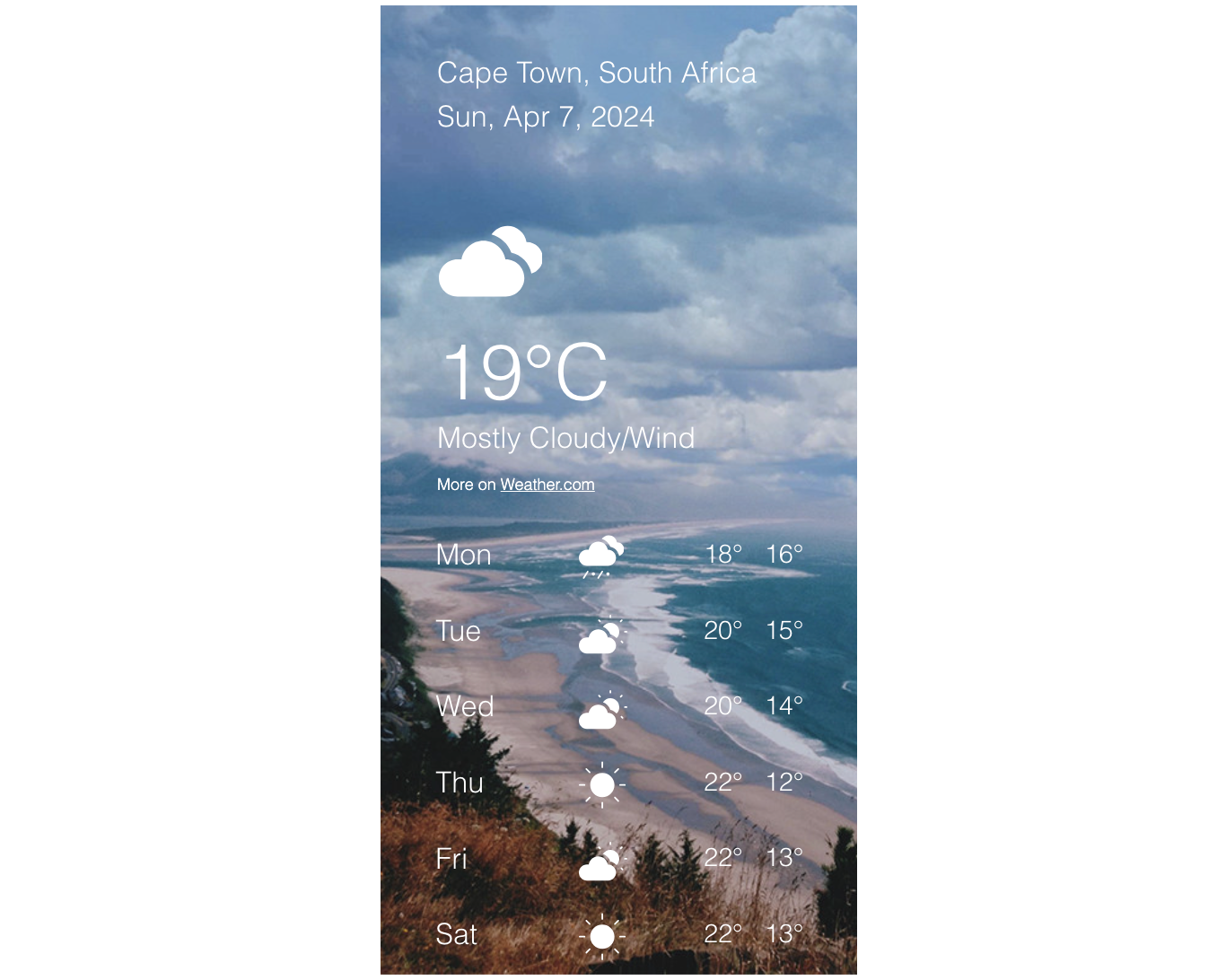
Das Design der App auf deiner Website anpassen
Passe die „Wix Weather“-App an deine Bedürfnisse an. Wähle zwischen der erweiterten oder der kompakten Ansicht, passe die Länge der Vorschau an und passe Hintergründe, Farben und Schriftarten an deinen Stil an.
Um das Design der App anzupassen:
- Klicke in deinem Editor auf die „Wix Weather“-App.
- Klicke auf Einstellungen.
- Klicke auf den Tab Layout, um dein Layout auszuwählen und anzupassen:
- Erweitert: Zeige die App vollständig an, einschließlich Informationen zu Ort, Datum usw., und lege die Anzeigeoptionen fest:
- Vorschau anzeigen für: Wähle aus, für wie viele Tage im Voraus du die Vorschau anzeigen möchtest.
- C/F-Schalter anzeigen: Aktiviere oder deaktiviere den Schalter, mit dem Besucher zwischen Celsius und Fahrenheit wechseln können.
- Wind, Luftfeuchtigkeit und Sichtverhältnisse anzeigen: Aktiviere oder deaktiviere den Schalter, um ausführlichere Wetterinformationen anzuzeigen oder auszublenden.

- Kompakt: Zeige eine kleinere Version an, die nur die Temperatur anzeigt, und lege die folgenden Anzeigeoptionen fest:
- Kompakte Anzeige: Wähle, ob die App horizontal oder vertikal angezeigt werden soll.
- Position: Richte die Informationen in der App links, rechts oder zentriert aus.

- Erweitert: Zeige die App vollständig an, einschließlich Informationen zu Ort, Datum usw., und lege die Anzeigeoptionen fest:
- Klicke auf den Tab Design, um die Farben, Schriftarten und den Hintergrund der App anzupassen.
Hinweis: Die verfügbaren Designoptionen unterscheiden sich je nach Layout, das du in Schritt 3 ausgewählt hast. - Klicke auf den Tab Animation, um Animationseffekte hinzuzufügen, die sich je nach dem tatsächlichen Wetter ändern.
Hinweis: Diese Option ist nur für das Layout „Erweiterte Anzeige“ verfügbar.

